怎么看自己的电脑是windows几的版本 如何查看电脑Windows系统版本详细方法
更新时间:2024-04-28 15:17:12作者:hnzkhbsb
在如今信息技术高速发展的时代,电脑已经成为我们生活中不可或缺的一部分,而对于电脑的操作系统版本,特别是Windows系统的版本,了解自己电脑所使用的版本是非常重要的。很多人并不清楚如何准确查看自己电脑的Windows系统版本。下面将为大家详细介绍几种简单方法,帮助大家快速准确地查看自己电脑所使用的Windows系统版本。
怎么看自己的电脑是windows几的版本?
win7系统:
1. 鼠标右键单击计算机,选择属性,进入页面;
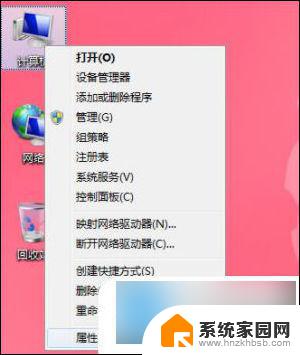
2. 在该页面中,即可在Windows版本下方看到Windows系统。
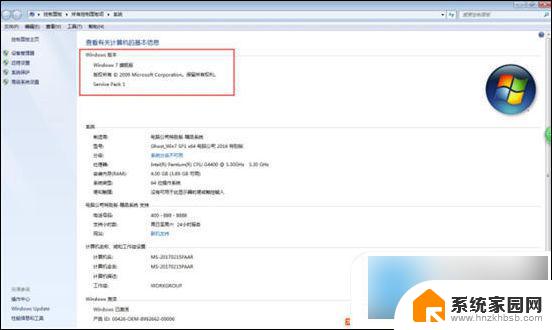
win10系统:
1. 鼠标右键单击此电脑,选择属性,进入页面;
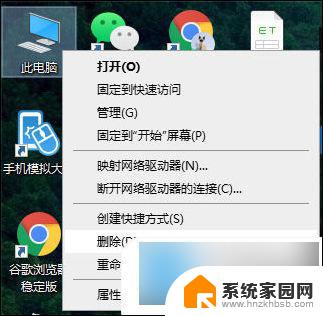
2. 在该页面中,即可在Windows版本下方看到Windows10系统。
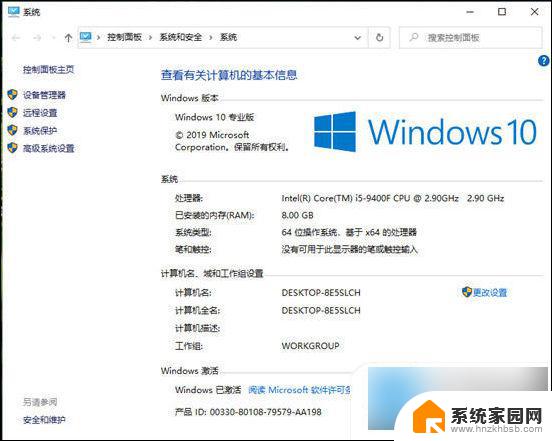
3. 我们还可以通过另一种方法来查看,按下“Win+R”键。输入“cmd”;
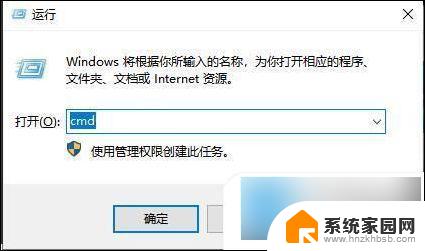
4. 然后输入“systeminfo”;
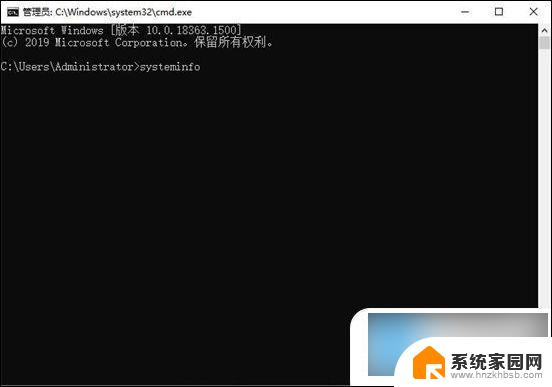
5. 这样我们就能看到windows版本了。
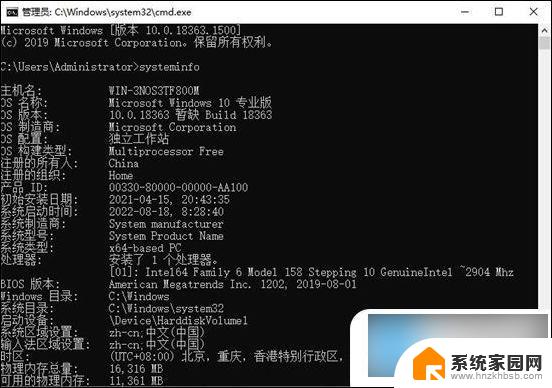
以上就是如何查看电脑的Windows版本的全部内容,有需要的用户可以按照以上步骤进行操作,希望对大家有所帮助。
怎么看自己的电脑是windows几的版本 如何查看电脑Windows系统版本详细方法相关教程
- win10看自己电脑配置 Win10电脑查看配置的详细步骤
- 怎么查看自己的windows账户 win11如何查看账户信息
- 如何wifi密码查看 怎样查看自己的wifi密码Windows 10
- 如何查看电脑显卡型号及性能信息的方法,详细教程揭秘
- 如何查看电脑连接的网络 电脑上连接网络的详细信息查看方法
- 怎么查电脑主机ip 怎样查看自己电脑主机的IP地址
- 怎么看自己显卡 电脑显卡型号查看方法
- win10怎么查看安装时间 如何查看电脑win10系统的安装时间
- 如何查看现在win10具体版本 win10如何查看系统版本号
- 照片信息详细查看 怎么查看照片的EXIF信息
- 迈入计算加速新时代 第二代AMD Versal Premium系列上新,助力您的计算体验提速
- 微软“Microsoft自动填充Chrome扩展”插件12月14日停用,用户需寻找替代方案
- CPU厂商的新一轮较量来了!AMD、英特尔谁将称雄?
- 微软发布Windows 11 2024更新,新型Copilot AI PC功能亮相,助力用户提升工作效率
- CPU选购全攻略:世代差异、核心架构、线程数、超频技巧一网打尽!
- 微软高管分享:AI如何重塑工作方式的最新趋势解析
微软资讯推荐
- 1 如何查看电脑显卡型号及性能信息的方法,详细教程揭秘
- 2 CPU厂商的新一轮较量来了!AMD、英特尔谁将称雄?
- 3 英伟达发布NVIDIA app正式版 带来统一GPU设置软件,让你轻松管理显卡设置
- 4 详细指南:如何在Windows系统中进行激活– 一步步教你激活Windows系统
- 5 国产显卡摩尔线程筹备上市,国产显卡即将登陆市场
- 6 详细步骤教你如何在Win7系统中进行重装,轻松搞定系统重装
- 7 微软停服后,Linux对俄罗斯“动手”,国产系统关键一战即将开启
- 8 英伟达RTX50系列显卡提前发布,游戏体验将迎来重大提升
- 9 微软网页版和Win11新版Outlook可固定收藏夹功能本月开测
- 10 双11国补优惠力度大,AMD锐龙HX旗舰游戏本5800元起
win10系统推荐
系统教程推荐